Kaip pataisyti „Acer“ nešiojamąjį kompiuterį, neprisijungiantį prie „WiFi“ tinklo

Kodėl mano „Acer“ nešiojamasis kompiuteris negali prisijungti prie „WiFi“? Tai labai dažna „Acer“ įrenginių vartotojų klaida. Tai gali būti nemalonu, kai bandote padaryti ką nors produktyvaus ir jūsų įrenginys neprisijungs prie „WiFi“. Jei taip pat susiduriate su šia problema, skaitykite toliau, kad sužinotumėte, kaip ją išspręsti.
Turinys:
- 1 Kaip pataisyti „Acer“ nešiojamojo kompiuterio „WiFi“ neprisijungimą
- 1.1 Iš naujo paleiskite įrenginį
- 1.2 Įsitikinkite, kad Wi-Fi įjungtas
- 1.3 Paleiskite „Windows“ trikčių šalinimo įrankį
- 1.4 Paleiskite SFC nuskaitymą
- 1.5 Patikrinkite, ar veikia WLAN automatinio konfigūravimo paslauga
- 1.6 Iš naujo paleiskite WLAN automatinio konfigūravimo paslaugą
- 1.7 Atkurkite visų tinklo adapterių gamyklinius nustatymus
- 1.8 Atnaujinkite tinklo adapterio tvarkykles
- 1.9 Energijos valdymo nustatymų keitimas
- 1.10 Išjunkite antivirusinę programą
- 1.11 Iš naujo paleiskite maršrutizatorių
- 1.12 Iš naujo nustatykite įrenginį
- 2 dažniausiai užduodami klausimai
- 3 Aprašymas
Kaip pataisyti „Acer“ nešiojamojo kompiuterio „WiFi“ neprisijungimą
Paprastai šios problemos priežastis yra pasenusios tinklo tvarkyklės arba sugedę WiFi ryšiai. Tačiau yra daug kitų problemų, sukeliančių šią problemą „Acer“ nešiojamuosiuose kompiuteriuose. Taigi, toliau pateikiame kai kurių trikčių šalinimo metodų, kurie padės išspręsti šią problemą, sąrašą.
Iš naujo paleiskite įrenginį
Iš naujo paleiskite įrenginį prieš atlikdami toliau nurodytus trikčių šalinimo būdus, kad išspręstumėte šią problemą. Be to, įrenginio paleidimas iš naujo padeda atsikratyti nedidelių klaidų ir klaidų.
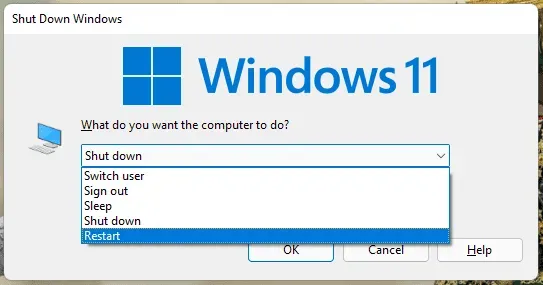
Įsitikinkite, kad įjungtas „Wi-Fi“.
Pirmiausia įsitikinkite, kad „Acer“ įrenginyje įjungtas „WiFi“. Kartais jis gali išsijungti automatiškai, todėl vartotojas susiduria su šia problema.
Paleiskite „Windows“ trikčių šalinimo įrankį
Diagnozuokite ir išspręskite problemą naudodami „Windows“ trikčių šalinimo įrankį. Tai yra numatytoji „Windows 11“ programa, kuri automatiškai nuskaito ir taiso klaidas ir klaidas, užtikrindama, kad ji tinkamai veiktų. Štai kaip tai galite padaryti:
- Spustelėkite „Pradėti“ ir atidarykite „Nustatymai“.
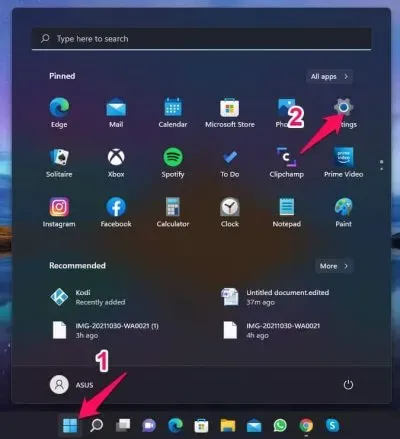
- Spustelėkite „Sistema“ ir eikite į „Trikčių šalinimas“.
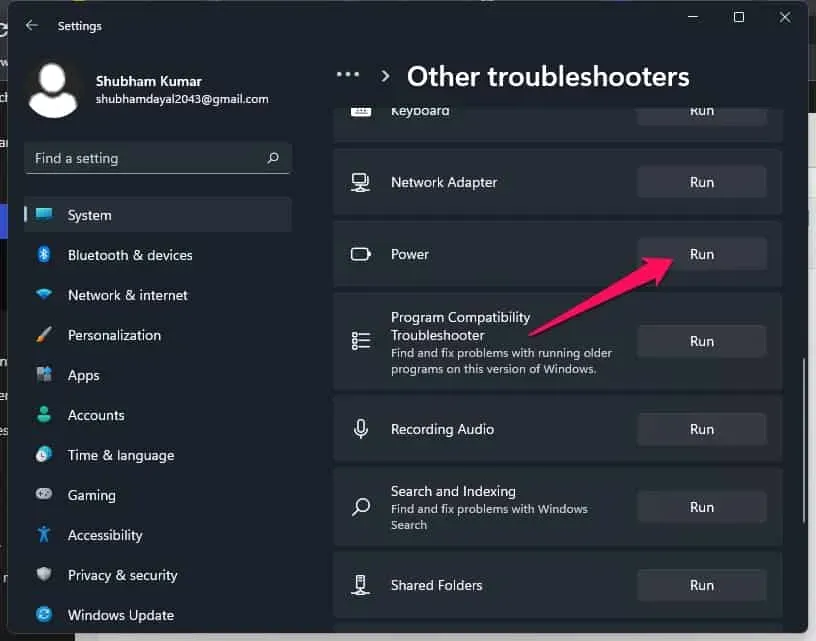
- Pasirinkite Kiti trikčių šalinimo įrankiai.
- Spustelėkite Vykdyti šalia Interneto ryšiai.
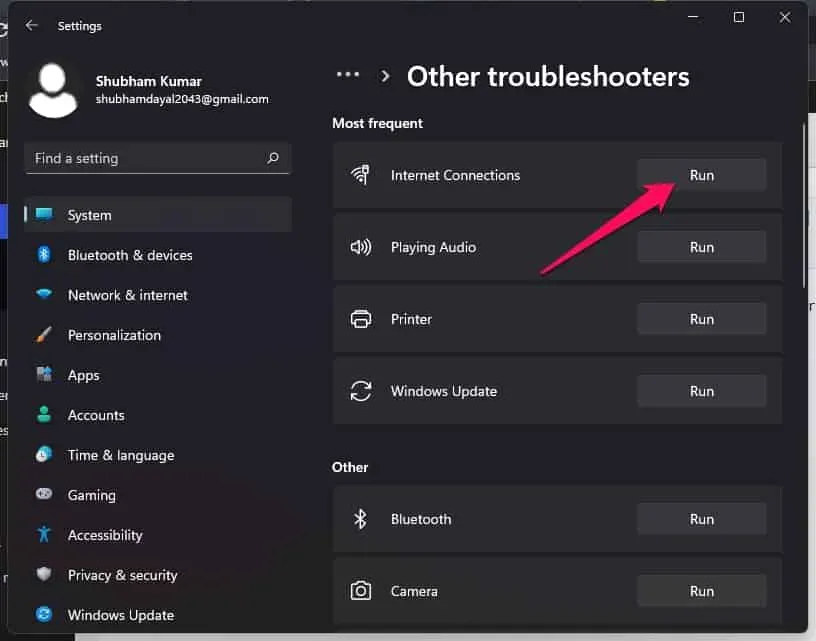
Paleiskite SFC Scan
Sugadinti failai jūsų „Windows 11“ įrenginyje taip pat gali būti priežastis, kodėl „Wi-Fi“ neveikia „Acer“ nešiojamajame kompiuteryje. Paleiskite SFC nuskaitymą arba sistemos failų tikrintuvą, kad pašalintumėte šiuos sugadintus failus. Štai kaip tai galite padaryti:
- Spustelėkite „Pradėti“ ir ieškokite „Command Prompt“.
- Spustelėkite „Vykdyti kaip administratorių“.
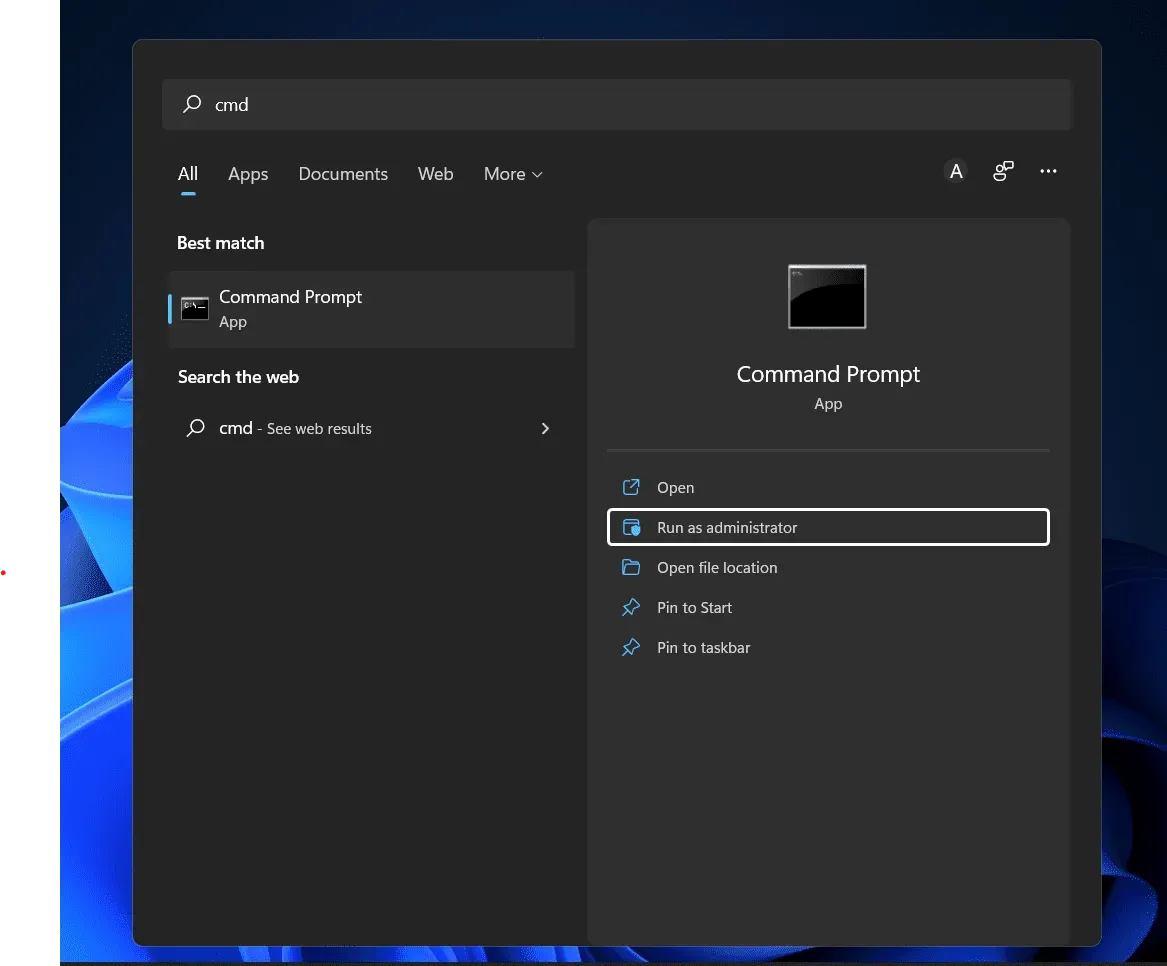
- Įveskite šią komandą ir paspauskite Enter.
sfc/scannow
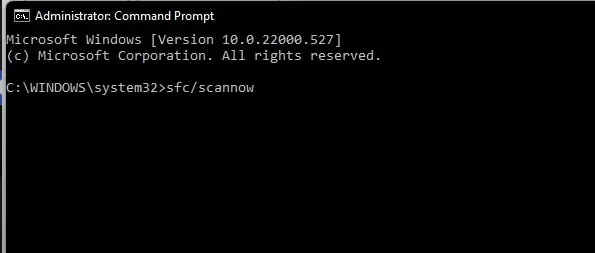
- Iš naujo paleiskite įrenginį ir patikrinkite, ar šis „Wi-Fi“ pradeda veikti jūsų „Acer“ įrenginyje.
Patikrinkite, ar veikia WLAN automatinio konfigūravimo paslauga.
WLAN automatinio konfigūravimo paslauga suteikia jūsų įrenginiui logiką, kurios reikia konfigūruoti, atrasti, prisijungti prie belaidžio LAN ir nuo jo atsijungti. Jei ši paslauga bus išjungta, visi WLAN adapteriai neveiks. Štai kaip tai galite padaryti:
- Paspauskite Windows klavišą + R, kad atidarytumėte dialogo langą Vykdyti.
- Įveskite services.msc ir spustelėkite Gerai.
- Slinkite žemyn ir suraskite WLAN AutoConfig ir patikrinkite, ar paslauga veikia.
- Jei paslauga neveikia, dešiniuoju pelės mygtuku spustelėkite ją ir pasirinkite Pradėti.
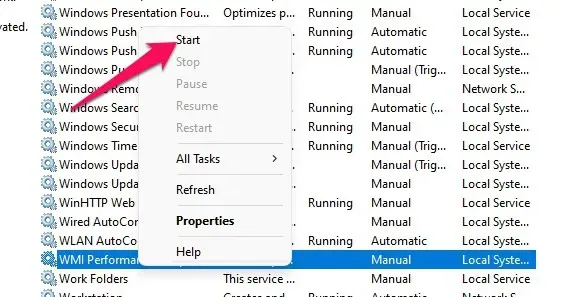
- Iš naujo paleiskite įrenginį ir patikrinkite, ar šis „Wi-Fi“ pradeda veikti jūsų „Acer“ įrenginyje.
Iš naujo paleiskite WLAN automatinio konfigūravimo paslaugą.
Ši klaida atsiranda dėl to, kad kai kurie WLAN automatinio konfigūravimo paslaugos parametrai yra neteisingai sukonfigūruoti. Iš naujo paleiskite paslaugą ir patikrinkite, ar jūsų įrenginyje pradeda veikti „WiFi“. Štai kaip tai galite padaryti:
- Paspauskite Windows klavišą + R, kad atidarytumėte dialogo langą Vykdyti.
- Įveskite services.msc ir spustelėkite Gerai.
- Slinkite žemyn ir raskite WLAN automatinį konfigūravimą.
- Dešiniuoju pelės mygtuku spustelėkite paslaugą ir pasirinkite Paleisti iš naujo.
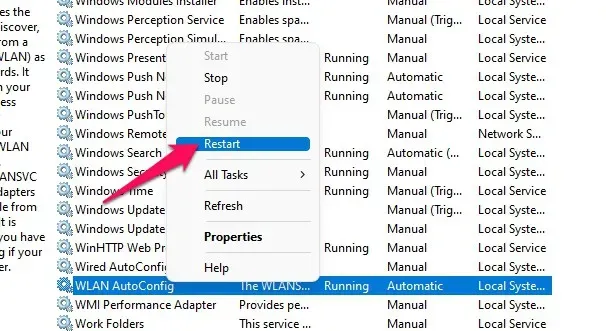
- Iš naujo paleiskite įrenginį ir patikrinkite, ar šis „Wi-Fi“ pradeda veikti jūsų „Acer“ įrenginyje.
Atkurkite visų tinklo adapterių gamyklinius nustatymus
Štai kaip galite atkurti visų tinklo adapterių gamyklinius nustatymus:
- Spustelėkite „Pradėti“ ir atidarykite „Nustatymai“.
- Eikite į Tinklas ir internetas.
- Slinkite žemyn ir spustelėkite „Išplėstiniai tinklo nustatymai“.
- Bakstelėkite Tinklo nustatymas iš naujo > Nustatyti iš naujo dabar ir vykdykite ekrane pateikiamas instrukcijas.
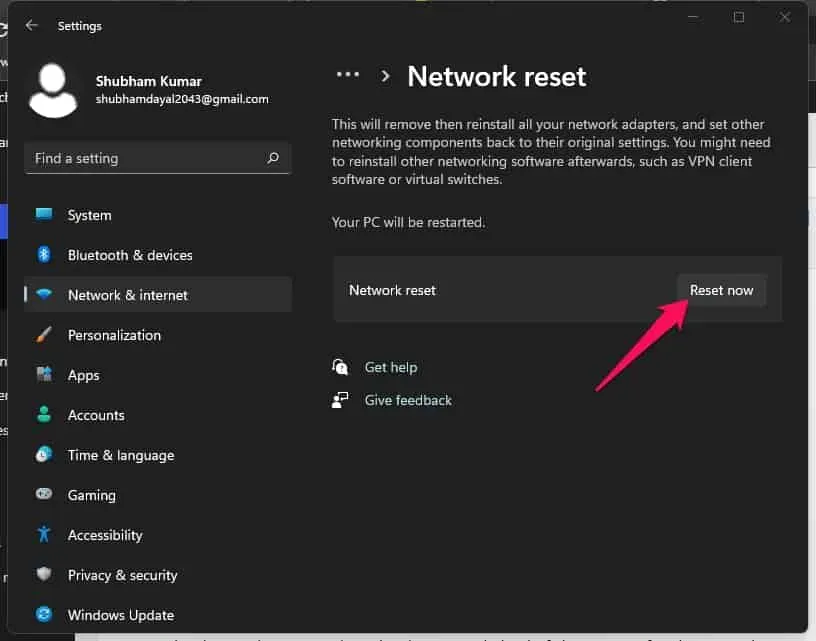
- Iš naujo paleiskite įrenginį ir patikrinkite, ar problema išspręsta.
Atnaujinti tinklo adapterio tvarkykles
Jūsų „Acer“ nešiojamasis kompiuteris gali nepavykti prisijungti prie „WiFi“ dėl trūkstamų arba sugadintų belaidžio tinklo adapterio tvarkyklių. Atnaujinkite tvarkykles ir patikrinkite, ar problema išspręsta. Štai kaip tai galite padaryti:
- Spustelėkite „Pradėti“ ir ieškokite „Įrenginių tvarkytuvė“.
- Spustelėkite Atidaryti > Tinklo adapteriai.
- Tada dešiniuoju pelės mygtuku spustelėkite belaidžio tinklo adapterį.
- Spustelėkite Atnaujinti tvarkyklę ir vykdykite ekrane pateikiamas instrukcijas, kad užbaigtumėte procesą.
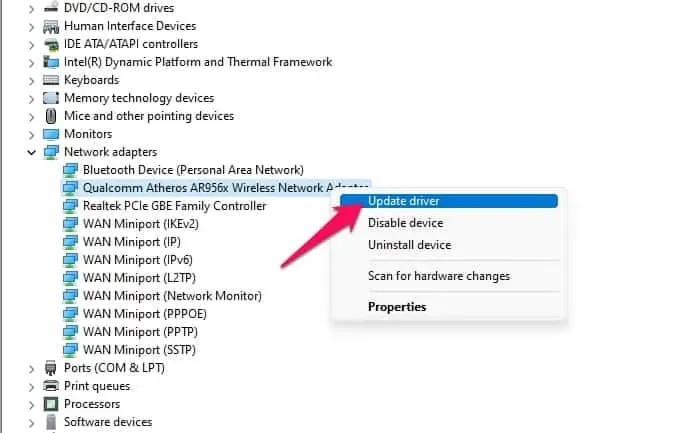
- Po to iš naujo paleiskite įrenginį ir patikrinkite, ar jis prisijungia prie „WiFi“, ar ne.
Pakeiskite maitinimo valdymo nustatymus
Energijos valdymo nustatymai optimizuoja „WiFi“ našumą pagal jūsų įrenginio akumuliatoriaus lygį. Jis gali išjungti belaidžio tinklo adapterį, jei jūsų įrenginio baterija išsikrauna. Štai kaip tai galite padaryti:
- Spustelėkite „Pradėti“ ir ieškokite „Įrenginių tvarkytuvė“.
- Spustelėkite Atidaryti > Tinklo adapteriai.
- Tada dešiniuoju pelės mygtuku spustelėkite belaidžio tinklo adapterį ir pasirinkite Ypatybės.
- Spustelėkite skirtuką Energijos valdymas ir panaikinkite žymėjimą „Leisti kompiuteriui išjungti šį įrenginį, kad būtų taupoma energija“.
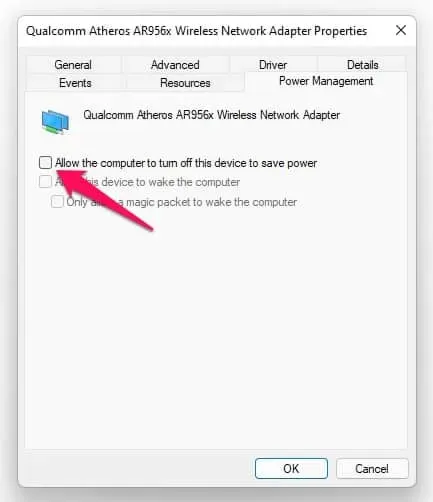
- Iš naujo paleiskite įrenginį ir patikrinkite, ar problema išspręsta.
Išjunkite antivirusinę programą
Jūsų įrenginyje įdiegta trečiosios šalies antivirusinė programinė įranga taip pat gali būti priežastis, kodėl „Acer“ nešiojamajame kompiuteryje neveikia „WiFi“. Išjunkite antivirusinę programinę įrangą ir patikrinkite, ar klaida išspręsta. Jei programinės įrangos išjungimas neveikia, laikinai pašalinkite antivirusinę programinę įrangą ir išbandykite.
Iš naujo paleiskite maršrutizatorių
Kitas dalykas, kurį galite išbandyti, jei „WiFi“ neprisijungia prie „Acer“ nešiojamojo kompiuterio, yra iš naujo paleisti maršrutizatorių. Kaip paaiškėjo, problemą gali sukelti laikinas gedimas. Esant tokiai situacijai, geriausias dalykas, kurį galite padaryti, yra iš naujo paleisti maršrutizatorių.
Iš naujo nustatykite įrenginį
Jei nė vienas iš aukščiau paminėtų veiksmų neišsprendė jūsų problemos, iš naujo paleiskite „Acer“ nešiojamąjį kompiuterį. Kartais kyla problemų dėl „Windows“ branduolio failų, kurių negalima patikrinti rankiniu būdu. Norėdami iš naujo paleisti įrenginį, atlikite šiuos veiksmus:
- Spustelėkite „Pradėti“ ir eikite į „Nustatymai“.
- Tada spustelėkite „Windows Update“ ir dešinėje srityje pasirinkite „Išplėstinės parinktys“.
- Slinkite žemyn ir spustelėkite „Atkūrimas“.
- Galiausiai spustelėkite „Reset this PC“ ir vykdykite ekrane pateikiamas instrukcijas.
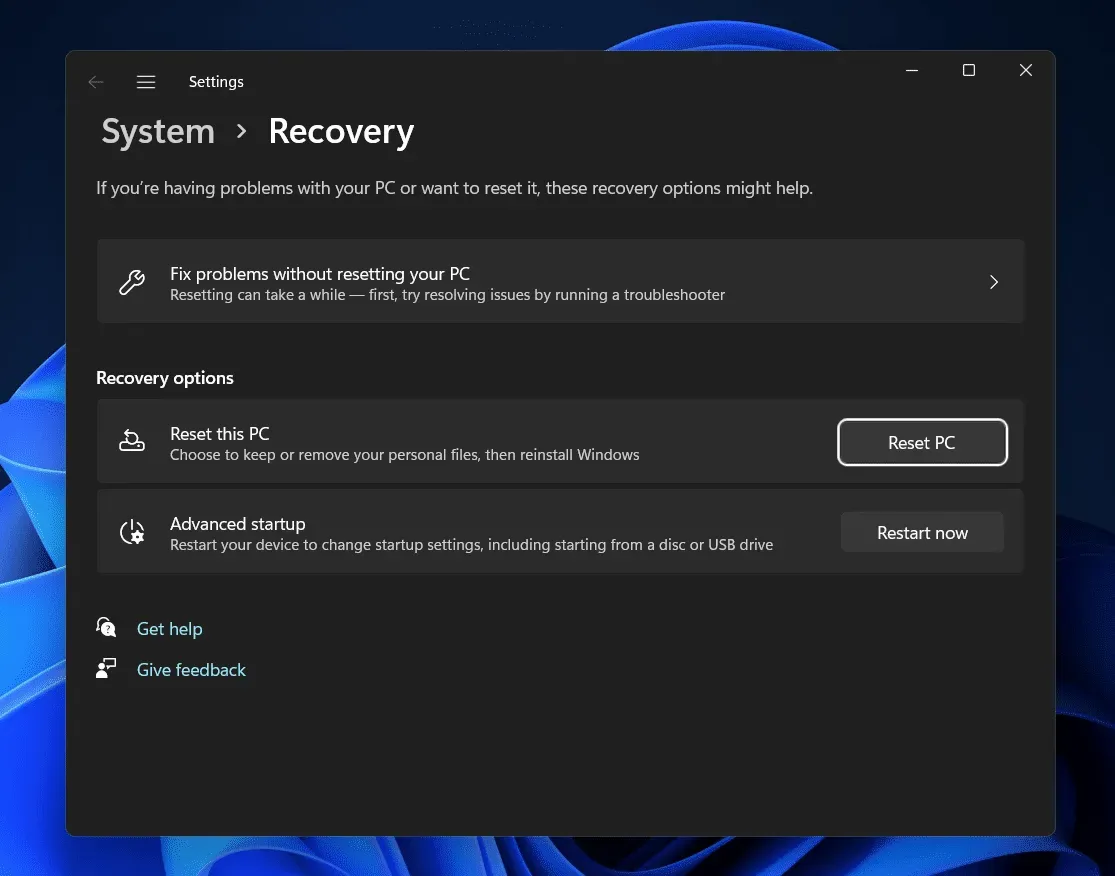
DUK
Kodėl mano „Acer“ nešiojamasis kompiuteris negali prisijungti prie „WiFi“?
Pasenusios tinklo tvarkyklės yra sugedusios „WiFi“ jungtys, kurios dažniausiai sukelia šią problemą. Tačiau daugelis kitų problemų sukelia šią problemą „Acer“ nešiojamuosiuose kompiuteriuose. Norėdami išspręsti šią problemą, perskaitykite anksčiau minėtus sprendimus.
Kaip iš naujo nustatyti tinklo nustatymus „Acer“ nešiojamame kompiuteryje?
Eikite į Nustatymai > Tinklas ir internetas > Išplėstiniai tinklo nustatymai > Iš naujo nustatyti tinklą > Nustatyti iš naujo dabar.
Kodėl mano „Acer“ nešiojamas kompiuteris nepalaiko „WiFi“?
Apatiniame dešiniajame užduočių juostos kampe spustelėkite piktogramą be interneto ryšio ir įsitikinkite, kad Wi-Fi įjungtas. Taip pat patikrinkite, ar lėktuvo režimas išjungtas.
Apibendrinant
Štai kodėl „Acer“ nešiojamas kompiuteris negali prisijungti prie „Wi-Fi“ tinklo. Tikimės, kad pirmiau minėti sprendimai padėjo išspręsti jūsų problemą. Tačiau, jei turite kokių nors problemų, nedvejodami palikite komentarą žemiau.



Parašykite komentarą